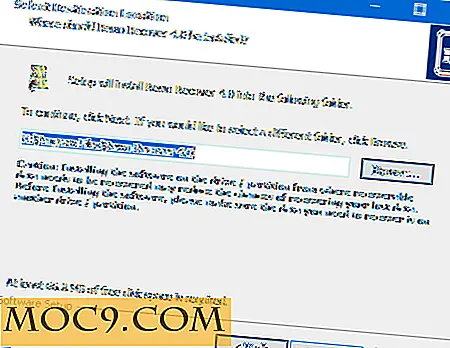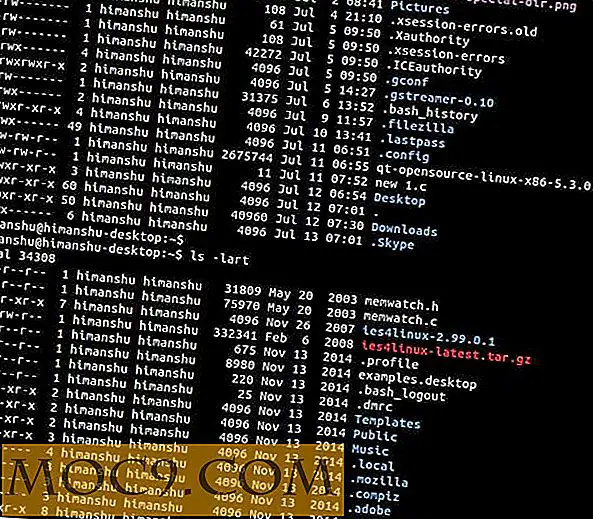Sådan aktiveres webtjenester i Mac Apps ved hjælp af Epichrome
Nogle mennesker siger, at vi lever i Web 2.0 æra hvor webtjenester som Gmail, Facebook, Campfire, Flipboard og Pandora skal kategoriseres som apps i stedet for hjemmesider. Hvorfor? Fordi de laver ting i stedet for at vise statisk information til brugere som regelmæssige websites gør. De fleste af disse webtjenester har dedikerede apps til mobile enheder, men historien er anderledes for stationære computere. Der er mange webtjenester, der er afhængige af deres hjemmesider for at betjene deres stationære kunder.
Hvis du er en Mac-bruger og ønsker en dedikeret desktop-app til dine yndlingswebtjenester, kan Epichrome hjælpe dig med at gøre enhver webservice eller -webside til en frittstående Mac-applikation.
Epichrome, Fluid og Site-Specific Browser
Hovedspilleren i Macs SSB-felt er Fluid, og vi har diskuteret det før. Men denne gang, lad os prøve at gøre det med Epichrome. Der er browserudvidelser, der kun fungerer på Chrome, og Epichrome er baseret på Googles Chrome-motor. Fluid er på den anden side baseret på Safari's WebKit-motor. Det er også generelt accepteret, at Googles tjenester fungerer bedst i Googles browser.
Oprettelse af en webstedsspecifik browser betyder, at du kan have en dedikeret app til et websted og kun installere udvidelser til det pågældende websted. Du behøver ikke at røre din hoved Chrome-browser med udvidelser, der kun er nyttige til et websted eller to. Du kan f.eks. Lave et SSB til Gmail og installere en Gmail-relateret udvidelse der. Minimering af udvidelser betyder også lettere, hurtigere og en mere ressourcevenlig browseroplevelse.
En SSB-enhed administrerer også sine cookies, indstillinger og præferencer, der er adskilt fra hovedbrowseren. Du kan åbne flere end et andet Instagram-konto samtidigt, hvis du vil.
Oprettelse af dit eget SSB
Oprettelsen af Chrome-baseret SSB kræver oprindeligt at du blander sig med shell-scripts og Terminal-kommandoer. Heldigvis er der Epichrome, det brugervenlige værktøj, der pakker hele processen til en app.
Når du har downloadet og installeret appen, skal du åbne den for at begynde at oprette din SSB. Lad os for eksempel prøve at oprette en Flipboard-app.

1. Åbn Epichrome, klik på OK og fortsæt.

2. Vælg et navn til appen og dens placering.

3. Vælg et navn, der skal vises i menulinjen. For at undgå forvirring skal du vælge det samme navn med det, du bruger i det foregående trin - i dette tilfælde Flipboard.

4. Når appen beder dig om at vælge mellem "App Window" og "Browser Tabs", vælg den første, hvis du vil have et rent vindue og den anden, hvis du vil have et lignende udseende til en typisk browser.

5. Det næste skridt er at skrive ned den webadresse, som du ønsker at appen skal åbne hver gang den starter.

For at registrere appen som en browser betyder webtjenesten din app som en anden browser.

6. Vælg "Ja" for at angive et brugerdefineret ikon, "Nej", hvis du vil bruge standardikonet fra webtjenesten.

7. Det sidste trin er at bekræfte app oprettelsen ved at klikke på "Opret."

Tillykke! Du har vendt din yndlingswebservice til en app. Nu kan du starte applikationen.

Et par flere tweaks
Der er et par flere tweaks, som du skal gøre første gang, du åbner din app. Det beder dig om at bestemme, hvilke links der skal åbnes i appen, og hvilke der skal sendes til din standardbrowser.

Du kan gøre det ved at tilføje links og bestemme, hvad appen skal gøre med linkene.

Derefter bekræfter du handlingerne ved at gemme listen.

Derefter kan du bruge appen som du ville i browseren, men nu er det en selvstændig app uafhængig af hovedbrowseren.

Har du forsøgt at oprette en webstedsspecifik browser? Hvilken webservice vil du gerne blive til en app? Del dine tanker og oplevelser ved at bruge kommentarerne nedenfor.


![Sådan ændres scrollhastigheden i Firefox [Quick Tips]](http://moc9.com/img/firefox-mousewheel-scroll-speed.jpg)